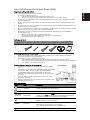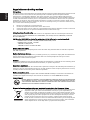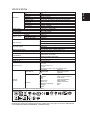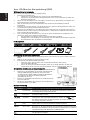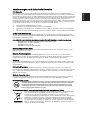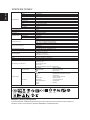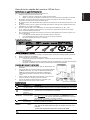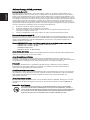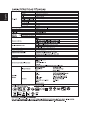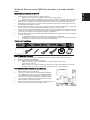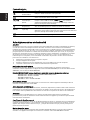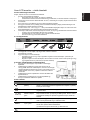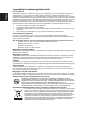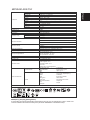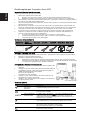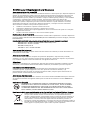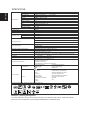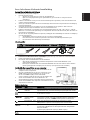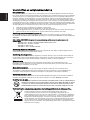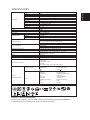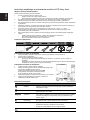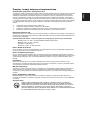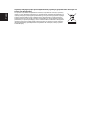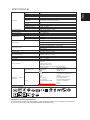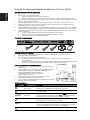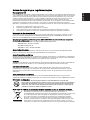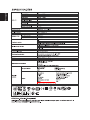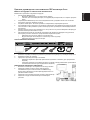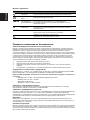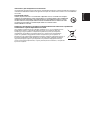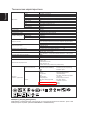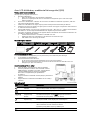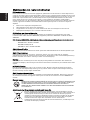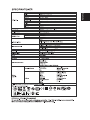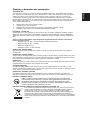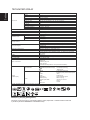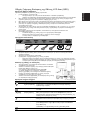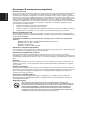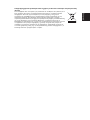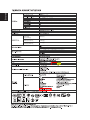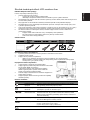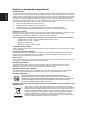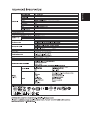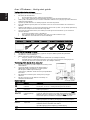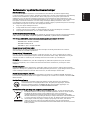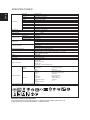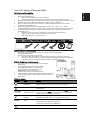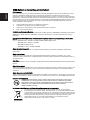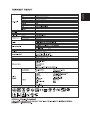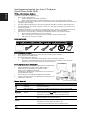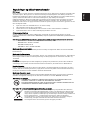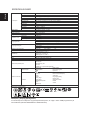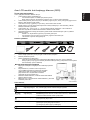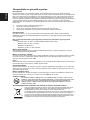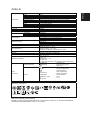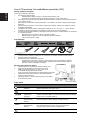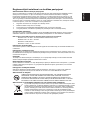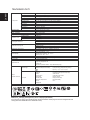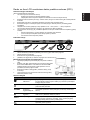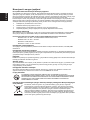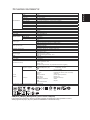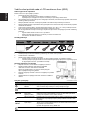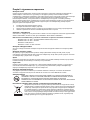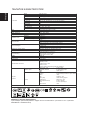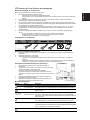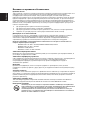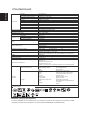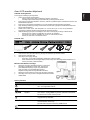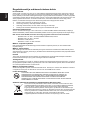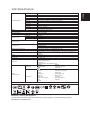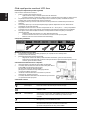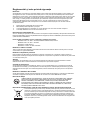La página se está cargando...
La página se está cargando...
La página se está cargando...
La página se está cargando...
La página se está cargando...
La página se está cargando...

Guía de inicio rápido del monitor LCD de Acer
Instrucciones de seguridad importantes
Por favor, lea detenidamente las siguientes instrucciones.
1 Limpieza de la pantalla del monitor LCD:
• Apague el monitor y desenchufe el cable de alimentación.
• Utilice un producto de limpieza no disolvente y con un paño limpie la pantalla con cuidado.
2 No coloque el monitor LCD cerca de ninguna ventana. La exposición del monitor a la lluvia,
humedad o luz solar puede ocasionar daños serios.
3 No ejerza presión sobre la pantalla LCD. La presión excesiva puede causar daños permanentes en la
pantalla.
4 No retire la tapa ni intente reparar esta unidad usted mismo. Toda tarea de reparación deberá ser
realizada por un técnico autorizado.
5 Guarde el monitor LCD en una habitación con una temperatura ambiente de -20° ~ 60° C
(ó -4° ~ 140° F). Si guarda el monitor LCD en un entorno con temperaturas fuera de este rango
puede ocasionar daños permanentes.
6 Ante cualquiera de las siguientes situaciones, desconecte inmediatamente el monitor y llame a un
técnico autorizado:
• Si el cable de señal del monitor al ordenador se daña o deteriora.
• Si se derrama líquido sobre el monitor o si éste se expone a la lluvia.
• En caso de dañarse el monitor o su carcasa.
Acople del monitor a la base
1 Saque la base del monitor del embalaje y colóquela sobre una mesa de trabajo estable y nivelada.
2 Saque el monitor de su embalaje.
3 Acople el brazo del soporte del monitor a la base.
• Compruebe que la base esté fijada en el brazo de soporte del monitor. (para modelos
seleccionados)
• Fije la base al brazo de soporte del monitor girando el tornillo blanco y tirando de la lengüeta
integrada o utilizando una moneda adecuada. (para modelos seleccionados)
CCoonneexxiióónn ddeell mmoonniittoorr aall oorrddeennaaddoorr
1 Apague el monitor y desenchufe el cable de alimentación del
ordenador.
2 Conecte el cable de señal a la toma de entrada VGA y/o DVI-D
y/o HDMI del monitor, y la toma de salida VGA y/o DVI-D y/o
HDMI de la tarjeta gráfica del ordenador. Después fije
los tornillos de apriete manual del conector del cable de
señal.
3 Inserte el cable de alimentación del monitor en el puerto de
corriente situado en la parte trasera del monitor.
4 Conecte los cables de alimentación del ordenador y del
monitor a la toma de corriente más cercana.
Control externo
Icono Elemento Descripción
Indicador/botón
de ali
mentación
Enciende/apaga el monitor. El color blanco indica que está encendido.
Al color ámbar indica que está en el modo de espera/ahorro de energía.
* para modelos seleccionados
C
Contenidos del paquete
*
Español
Funciones de
visualización en
pantalla
Pulse para ver la visualización en pantalla Pulse de nuevo para introducir
una selección en la visualización en pantalla.
Botón de ajuste
automático/Salir
Si la visualización en pantalla está activa, pulse AAutomático!para salir de
este modo. Una vez que dicha visualización en pantalla se desactive,
pulse AAutomático y
el monitor optimizará automáticamente la posición
Botón
Empowering
Pulse la tecla "Empowering" para abrir Acer eColor Management y así
acceder a los diferentes modos.
de la pantalla, su enfoque y el reloj de la misma.
Utilice el botón “Input” (Entrada) para seleccionar entre las
tres
fuentes de vídeo
(a) Entrada VGA (b) Entrada DVI-D (c) Entrada HDMI
diferentes que se pueden conectar a su
monitor.
Input
INPUT
Botón
Presione estos botones para ajustar el volumen.

Avisos de seguridad y normas
Declaración de la FCC
Este dispositivo ha sido probado y se ha verificado que cumple con los límites correspondientes a un
dispositivo digital de Clase B, de acuerdo con el Apartado 15 de las Reglamentaciones de la FCC. Dichos
límites se han diseñado para ofrecer una protección razonable frente a interferencias perjudiciales en las
instalaciones residenciales. Este equipo genera, utiliza, y puede radiar energía de radiofrecuencia y, de no
ser instalado y utilizado de acuerdo con las instrucciones, puede causar interferencias perjudiciales para las
comunicaciones por radio. Sin embargo, es posible que en algunos casos genere interferencias en una
determinada instalación. Si este equipo ocasiona interferencias con la recepción de radio o televisión, lo
cual puede determinarse apagando y volviendo a encender el equipo, aconsejamos al usuario que trate de
corregir la interferencia utilizando uno de los siguientes procedimientos:
• Reoriente o cambie de lugar la antena receptora.
• Aumentar la distancia entre el dispositivo y el receptor.
• Conectar el dispositivo a una toma de corriente de un circuito distinto de aquél al que esté
conectado el receptor de radio o TV.
• Consulte al distribuidor o a un técnico experto en radio o televisión para obtener ayuda.
Declaración de conformidad CE
Por la presente, Acer Inc., declara que este monitor LCD cumple con los requisitos esenciales y con otras
disposiciones pertinentes según la directiva de compatibilidad electromagnética 2004/108/CE, la directiva
de bajo voltaje 2006/95/CE y la directiva 2002/95/CE de restricción de ciertas sustancias peligrosas en
aparatos eléctricos y electrónicos.
Directiva EMC 2004/108/EC según lo certifica el cumplimiento de las siguientes normas armonizadas:
-. EN55022:1998 + A1:2000 + A2:2006, AS/NZS CISPR22:2006, Class B
-. EN55024:1998 + A1:2001 + A2:2003
-. EN61000-3-2:2006 Class D
-. EN61000-3-3:1995 + A1:2001+A2:2005
Aviso: Cables blindados
Todas las conexiones a otros dispositivos informáticos deben efectuarse utilizando cables blindados para
mantener los requisitos de las normas de la EMC.
Aviso: Dispositivos periféricos
Solamente los dispositivos periféricos (dispositivos de entrada/salida, terminales, impresoras, etc.)
certificados, que cumplan con los límites de la Clase B, pueden conectarse a este equipo. El funcionamiento
con periféricos no certificados puede causar interferencias en la recepción de radio y TV.
Precaución
Los cambios o modificaciones no aprobados expresamente por el fabricante pueden invalidar la
autorización del usuario para utilizar este ordenador, concedida por la Federal Communications
Commission (Comisión Federal de Comunicaciones).
Condiciones de funcionamiento
Este dispositivo cumple la Sección 15 del Reglamento FCC. Su funcionamiento está sujeto a las siguientes
dos condiciones: (1) este dispositivo no puede ocasionar interferencias perjudiciales y (2) este dispositivo
debe aceptar toda interferencia recibida, incluidas las interferencias que puedan afectar a su
funcionamiento normal.!
Aviso: Usuarios de Canadá
Este dispositivo digital de Clase B cumple con la normativa canadiense ICES-003.!Remarque a I'intention
des utilisateurs canadiens Cet appareil numerique de la classe B est conforme a la norme NMB-003 du
Canada.
Disposición de la lámpara
LAS LÁMPARAS DE ESTE PRODUCTO CONTIENEN MERCURIO, POR LO QUE SE DEBEN
RECICLAR O DESECHAR DE CONFORMIDAD CON LA LEGISLACIÓN FEDERAL, ESTATAL O
LOCAL. PARA MÁS INFORMACIÓN, PÓNGASE EN CONTACTO CON ELECTRONIC INDUSTRIES
ALLIANCE EN EL SITIO WEB: WWW.EIAE.ORG. PARA OBTENER INFORMACIÓN SOBRE EL
DESECHO ESPECÍFICO DE LAS LÁMPARAS, VISITE: WWW.LAMPRECYCLE.ORG.
,
Español

Eliminación de residuos de equipos por parte de usuarios particulares en la Unión Europea
Este símbolo en el producto o en su embalaje indica que no debe eliminarse junto con
los desechos habituales del hogar. Es responsabilidad del usuario eliminar los residuos
de este tipo, depositándolos en un punto específico para el reciclado de residuos
eléctricos y electrónicos. La recogida y el reciclado selectivos de los residuos de
aparatos eléctricos en el momento de su eliminación contribuirá a conservar los
recursos naturales y a garantizar el reciclado de estos residuos de forma que se proteja
el medio ambiente y la salud. Para obtener más información sobre los puntos de
recogida de residuos eléctricos y electrónicos para reciclado, póngase en contacto con
su ayuntamiento, con el servicio de eliminación de residuos domésticos o con el
establecimiento donde adquirió el producto.
Español
La página se está cargando...
La página se está cargando...
La página se está cargando...
La página se está cargando...
La página se está cargando...
La página se está cargando...
La página se está cargando...
La página se está cargando...
La página se está cargando...
La página se está cargando...
La página se está cargando...
La página se está cargando...
La página se está cargando...
La página se está cargando...
La página se está cargando...
La página se está cargando...
La página se está cargando...
La página se está cargando...
La página se está cargando...
La página se está cargando...
La página se está cargando...
La página se está cargando...
La página se está cargando...
La página se está cargando...
La página se está cargando...
La página se está cargando...
La página se está cargando...
La página se está cargando...
La página se está cargando...
La página se está cargando...
La página se está cargando...
La página se está cargando...
La página se está cargando...
La página se está cargando...
La página se está cargando...
La página se está cargando...
La página se está cargando...
La página se está cargando...
La página se está cargando...
La página se está cargando...
La página se está cargando...
La página se está cargando...
La página se está cargando...
La página se está cargando...
La página se está cargando...
La página se está cargando...
La página se está cargando...
La página se está cargando...
La página se está cargando...
La página se está cargando...
La página se está cargando...
La página se está cargando...
La página se está cargando...
La página se está cargando...
La página se está cargando...
La página se está cargando...
La página se está cargando...
La página se está cargando...
La página se está cargando...
La página se está cargando...
La página se está cargando...
La página se está cargando...
La página se está cargando...
La página se está cargando...
La página se está cargando...
La página se está cargando...
La página se está cargando...
La página se está cargando...
La página se está cargando...
La página se está cargando...
La página se está cargando...
Transcripción de documentos
Guía de inicio rápido del monitor LCD de Acer Instrucciones de seguridad importantes 1 2 3 4 5 6 Limpieza de la pantalla del monitor LCD: • Apague el monitor y desenchufe el cable de alimentación. • Utilice un producto de limpieza no disolvente y con un paño limpie la pantalla con cuidado. No coloque el monitor LCD cerca de ninguna ventana. La exposición del monitor a la lluvia, humedad o luz solar puede ocasionar daños serios. No ejerza presión sobre la pantalla LCD. La presión excesiva puede causar daños permanentes en la pantalla. No retire la tapa ni intente reparar esta unidad usted mismo. Toda tarea de reparación deberá ser realizada por un técnico autorizado. Guarde el monitor LCD en una habitación con una temperatura ambiente de -20° ~ 60° C (ó -4° ~ 140° F). Si guarda el monitor LCD en un entorno con temperaturas fuera de este rango puede ocasionar daños permanentes. Ante cualquiera de las siguientes situaciones, desconecte inmediatamente el monitor y llame a un técnico autorizado: • Si el cable de señal del monitor al ordenador se daña o deteriora. • Si se derrama líquido sobre el monitor o si éste se expone a la lluvia. • En caso de dañarse el monitor o su carcasa. Contenidos del paquete * Acople del monitor a la base 1 2 3 Saque la base del monitor del embalaje y colóquela sobre una mesa de trabajo estable y nivelada. Saque el monitor de su embalaje. Acople el brazo del soporte del monitor a la base. • Compruebe que la base esté fijada en el brazo de soporte del monitor. (para modelos seleccionados) • Fije la base al brazo de soporte del monitor girando el tornillo blanco y tirando de la lengüeta integrada o utilizando una moneda adecuada. (para modelos seleccionados) Conexión del monitor al ordenador 1 2 3 4 Apague el monitor y desenchufe el cable de alimentación del ordenador. Conecte el cable de señal a la toma de entrada VGA y/o DVI-D y/o HDMI del monitor, y la toma de salida VGA y/o DVI-D y/o HDMI de la tarjeta gráfica del ordenador. Después fije los tornillos de apriete manual del conector del cable de señal. Inserte el cable de alimentación del monitor en el puerto de corriente situado en la parte trasera del monitor. Conecte los cables de alimentación del ordenador y del monitor a la toma de corriente más cercana. Control externo Icono INPUT * para modelos seleccionados Elemento Descripción Indicador/botón de alimentación Enciende/apaga el monitor. El color blanco indica que está encendido. Al color ámbar indica que está en el modo de espera/ahorro de energía. Funciones de visualización en pantalla Pulse para ver la visualización en pantalla Pulse de nuevo para introducir una selección en la visualización en pantalla. Botón de ajuste automático/Salir Si la visualización en pantalla está activa, pulse Automático!para salir de este modo. Una vez que dicha visualización en pantalla se desactive, pulse Automático y el monitor optimizará automáticamente la posición de la pantalla, su enfoque y el reloj de la misma. Botón Empowering Pulse la tecla "Empowering" para abrir Acer eColor Management y así acceder a los diferentes modos. Botón Input Utilice el botón “Input” (Entrada) para seleccionar entre las tres fuentes de vídeo diferentes que se pueden conectar a su monitor. (a) Entrada VGA (b) Entrada DVI-D (c) Entrada HDMI Presione estos botones para ajustar el volumen. Español Por favor, lea detenidamente las siguientes instrucciones. Avisos de seguridad y normas Español Declaración de la FCC Este dispositivo ha sido probado y se ha verificado que cumple con los límites correspondientes a un dispositivo digital de Clase B, de acuerdo con el Apartado 15 de las Reglamentaciones de la FCC. Dichos límites se han diseñado para ofrecer una protección razonable frente a interferencias perjudiciales en las instalaciones residenciales. Este equipo genera, utiliza, y puede radiar energía de radiofrecuencia y, de no ser instalado y utilizado de acuerdo con las instrucciones, puede causar interferencias perjudiciales para las comunicaciones por radio. Sin embargo, es posible que en algunos casos genere interferencias en una determinada instalación. Si este equipo ocasiona interferencias con la recepción de radio o televisión, lo cual puede determinarse apagando y volviendo a encender el equipo, aconsejamos al usuario que trate de corregir la interferencia utilizando uno de los siguientes procedimientos: • • • • Reoriente o cambie de lugar la antena receptora. Aumentar la distancia entre el dispositivo y el receptor. Conectar el dispositivo a una toma de corriente de un circuito distinto de aquél al que esté conectado el receptor de radio o TV. Consulte al distribuidor o a un técnico experto en radio o televisión para obtener ayuda. Declaración de conformidad CE Por la presente, Acer Inc., declara que este monitor LCD cumple con los requisitos esenciales y con otras disposiciones pertinentes según la directiva de compatibilidad electromagnética 2004/108/CE, la directiva de bajo voltaje 2006/95/CE y la directiva 2002/95/CE de restricción de ciertas sustancias peligrosas en aparatos eléctricos y electrónicos. Directiva EMC 2004/108/EC según lo certifica el cumplimiento de las siguientes normas armonizadas: -. EN55022:1998 + A1:2000 + A2:2006, AS/NZS CISPR22:2006, Class B -. EN55024:1998 + A1:2001 + A2:2003 -. EN61000-3-2:2006,Class D -. EN61000-3-3:1995 + A1:2001+A2:2005 Aviso: Cables blindados Todas las conexiones a otros dispositivos informáticos deben efectuarse utilizando cables blindados para mantener los requisitos de las normas de la EMC. Aviso: Dispositivos periféricos Solamente los dispositivos periféricos (dispositivos de entrada/salida, terminales, impresoras, etc.) certificados, que cumplan con los límites de la Clase B, pueden conectarse a este equipo. El funcionamiento con periféricos no certificados puede causar interferencias en la recepción de radio y TV. Precaución Los cambios o modificaciones no aprobados expresamente por el fabricante pueden invalidar la autorización del usuario para utilizar este ordenador, concedida por la Federal Communications Commission (Comisión Federal de Comunicaciones). Condiciones de funcionamiento Este dispositivo cumple la Sección 15 del Reglamento FCC. Su funcionamiento está sujeto a las siguientes dos condiciones: (1) este dispositivo no puede ocasionar interferencias perjudiciales y (2) este dispositivo debe aceptar toda interferencia recibida, incluidas las interferencias que puedan afectar a su funcionamiento normal.! Aviso: Usuarios de Canadá Este dispositivo digital de Clase B cumple con la normativa canadiense ICES-003.!Remarque a I'intention des utilisateurs canadiens Cet appareil numerique de la classe B est conforme a la norme NMB-003 du Canada. Disposición de la lámpara LAS LÁMPARAS DE ESTE PRODUCTO CONTIENEN MERCURIO, POR LO QUE SE DEBEN RECICLAR O DESECHAR DE CONFORMIDAD CON LA LEGISLACIÓN FEDERAL, ESTATAL O LOCAL. PARA MÁS INFORMACIÓN, PÓNGASE EN CONTACTO CON ELECTRONIC INDUSTRIES ALLIANCE EN EL SITIO WEB: WWW.EIAE.ORG. PARA OBTENER INFORMACIÓN SOBRE EL DESECHO ESPECÍFICO DE LAS LÁMPARAS, VISITE: WWW.LAMPRECYCLE.ORG. Eliminación de residuos de equipos por parte de usuarios particulares en la Unión Europea Español Este símbolo en el producto o en su embalaje indica que no debe eliminarse junto con los desechos habituales del hogar. Es responsabilidad del usuario eliminar los residuos de este tipo, depositándolos en un punto específico para el reciclado de residuos eléctricos y electrónicos. La recogida y el reciclado selectivos de los residuos de aparatos eléctricos en el momento de su eliminación contribuirá a conservar los recursos naturales y a garantizar el reciclado de estos residuos de forma que se proteja el medio ambiente y la salud. Para obtener más información sobre los puntos de recogida de residuos eléctricos y electrónicos para reciclado, póngase en contacto con su ayuntamiento, con el servicio de eliminación de residuos domésticos o con el establecimiento donde adquirió el producto.-
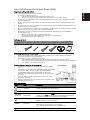 1
1
-
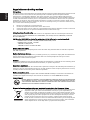 2
2
-
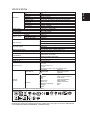 3
3
-
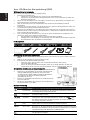 4
4
-
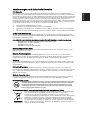 5
5
-
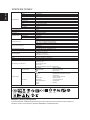 6
6
-
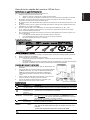 7
7
-
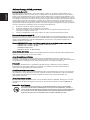 8
8
-
 9
9
-
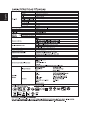 10
10
-
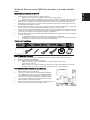 11
11
-
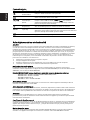 12
12
-
 13
13
-
 14
14
-
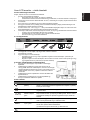 15
15
-
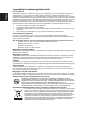 16
16
-
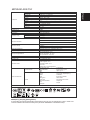 17
17
-
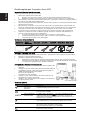 18
18
-
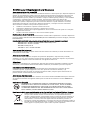 19
19
-
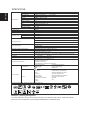 20
20
-
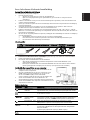 21
21
-
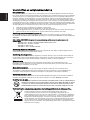 22
22
-
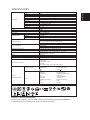 23
23
-
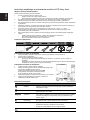 24
24
-
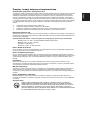 25
25
-
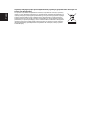 26
26
-
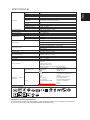 27
27
-
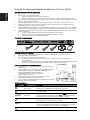 28
28
-
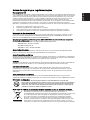 29
29
-
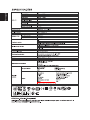 30
30
-
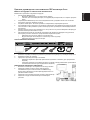 31
31
-
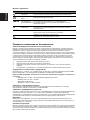 32
32
-
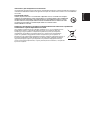 33
33
-
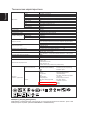 34
34
-
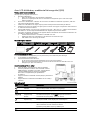 35
35
-
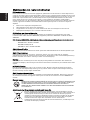 36
36
-
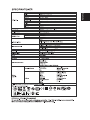 37
37
-
 38
38
-
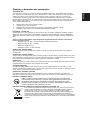 39
39
-
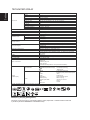 40
40
-
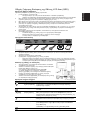 41
41
-
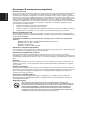 42
42
-
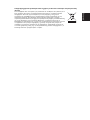 43
43
-
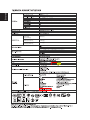 44
44
-
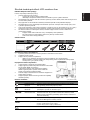 45
45
-
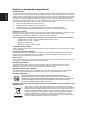 46
46
-
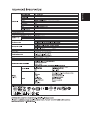 47
47
-
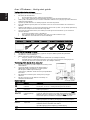 48
48
-
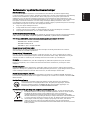 49
49
-
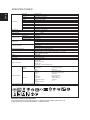 50
50
-
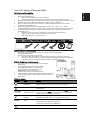 51
51
-
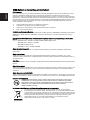 52
52
-
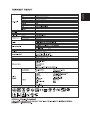 53
53
-
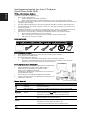 54
54
-
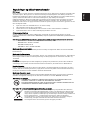 55
55
-
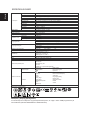 56
56
-
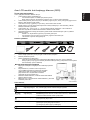 57
57
-
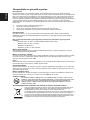 58
58
-
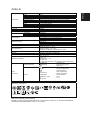 59
59
-
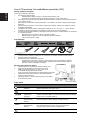 60
60
-
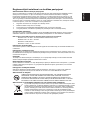 61
61
-
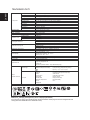 62
62
-
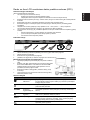 63
63
-
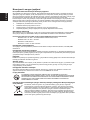 64
64
-
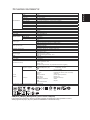 65
65
-
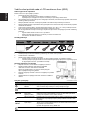 66
66
-
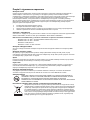 67
67
-
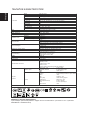 68
68
-
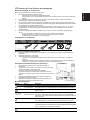 69
69
-
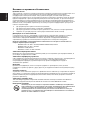 70
70
-
 71
71
-
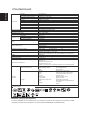 72
72
-
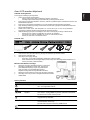 73
73
-
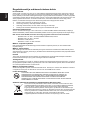 74
74
-
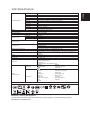 75
75
-
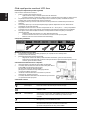 76
76
-
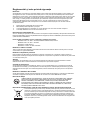 77
77
-
 78
78
-
 79
79
-
 80
80
en otros idiomas
- français: Acer H235H Guide de démarrage rapide
- italiano: Acer H235H Guida Rapida
- English: Acer H235H Quick start guide
- Deutsch: Acer H235H Schnellstartanleitung
- Nederlands: Acer H235H Snelstartgids
- português: Acer H235H Guia rápido
- slovenčina: Acer H235H Stručná príručka spustenia
- dansk: Acer H235H Hurtig start guide
- polski: Acer H235H Skrócona instrukcja obsługi
- čeština: Acer H235H Rychlý návod
- eesti: Acer H235H Lühike juhend
- svenska: Acer H235H Snabbstartsguide
- Türkçe: Acer H235H Hızlı başlangıç Kılavuzu
- suomi: Acer H235H Pikaopas
- română: Acer H235H Ghid de inițiere rapidă
Artículos relacionados
-
Acer H235HL Guía de inicio rápido
-
Acer H225HQL Guía de inicio rápido
-
Acer H243H Guía de inicio rápido
-
Acer H213H Guía de inicio rápido
-
Acer H223HQ Guía de inicio rápido
-
Acer P224W Guía de inicio rápido
-
Acer S243HL Guía de inicio rápido
-
Acer H243HX Guía de inicio rápido
-
Acer S277HK Guía de inicio rápido
-
Acer G247HL Quick Manual